教你如何使用播客录播助手进行直播录制
时间:2020-11-03 15:48:35 作者:无名 浏览量:54
播客录播助手免费版是一款免费好用的直播录制软件,功能丰富实用,能够适用的场景也非常广泛,可以支持YY、虎牙、网易bobo、来疯、哔哩哔哩、火山等视频直播平台,完美匹配,运行流畅,还可以下载一些平台的短视频。同时,播客录播助手免费版可以自动开播检测,自动开始录制,采用网络抓流的方式,可以批量录制,不用二次编码,相对于录屏的方式,要好很多。
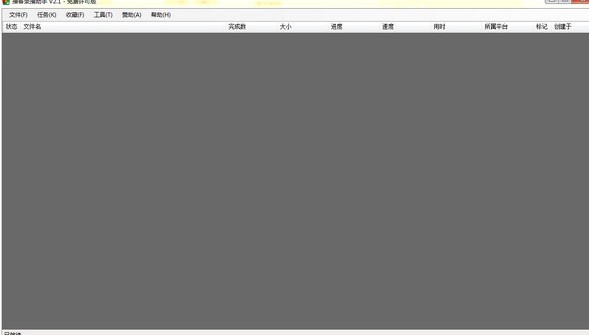
播客录播助手功能特点
一键智能解析
全面简化了操作步骤,新用户也能使用自如,轻松上手,支持自动识别视频下载地址,解析成功之后即可自动下载,非常方便。
强大的任务列表管理
下载任务状态栏实时为用户显示,全程掌握下载进度,方便对任务进行管理。
主播收藏
有喜欢的主播,一键点击即可收藏,方便实用的收藏列表,可一键获取所有开播状态,支持快速创建任何下载任务。
播客录播使用方法:
1、如何下载播客录播助手?用户打开极速下载站,在里面搜索本软件,然后点击进入详情页面,请仔细确认软件的功能,特点以及版本信息是否符合你的需求,点击下载地址,选择合适的下载通道,下载完成之后,使用解压软件解压到当前文件夹,然后打开EXE应用文件启动程序,就可以运行播客录播助手,不需要复杂繁琐的安装步骤,下载,解压即可使用。
2、打开播客录播助手,进入软件的主页面后,我们点击页面上方菜单栏中的任务选项,然后在弹出的子菜单栏,我们点击选择新建录制任务选项。
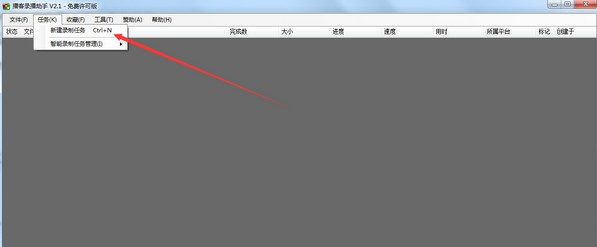
教你如何使用播客录播助手进行直播录制图2
3、接下来么们要将直播地址粘贴复制到本软件中,如下图所示的列表,然后设置保存路径,我们点击浏览按钮,在计算机磁盘分区列表中选择一个空间比较大的文件夹,不要选择c盘,然后设置保存名称,方便管理,用户也可以点击勾选启用智能命名,然后点击解析按钮继续。
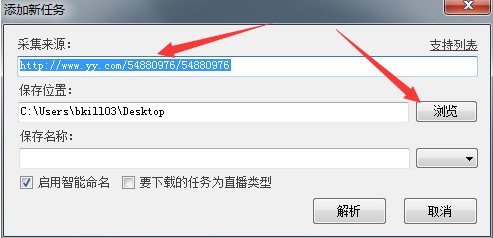
教你如何使用播客录播助手进行直播录制图3
4、解析完成之后,我们再点击添加了。
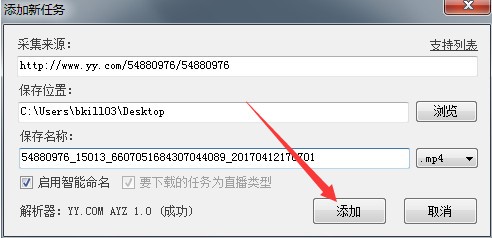
教你如何使用播客录播助手进行直播录制图4
5、直播完成后将会自动停止下载。
6、如果是批量录制的话,按照上述方法再次添加即可。
7、点击收藏,可以添加直播间。
播客录播助手 2.3.7.1474 官方版
- 软件性质:国产软件
- 授权方式:免费版
- 软件语言:简体中文
- 软件大小:43600 KB
- 下载次数:3180 次
- 更新时间:2020/11/3 8:57:15
- 运行平台:WinAll...
- 软件描述:如果你是一名职业主播,你可能要经常登陆不同的直播平台进行录播,每次都输入帐号密码... [立即下载]
相关资讯
相关软件
电脑软件教程排行
- 怎么将网易云音乐缓存转换为MP3文件?
- 比特精灵下载BT种子BT电影教程
- 微软VC运行库合集下载安装教程
- 土豆聊天软件Potato Chat中文设置教程
- 怎么注册Potato Chat?土豆聊天注册账号教程...
- 浮云音频降噪软件对MP3降噪处理教程
- 英雄联盟官方助手登陆失败问题解决方法
- 蜜蜂剪辑添加视频特效教程
- 比特彗星下载BT种子电影教程
- 好图看看安装与卸载
最新电脑软件教程
- 超级看详细安装使用教程
- 比特精灵使用种子市场方法
- 暴风影音绿色版截屏方法
- Screensaver Factory切换中文的方法
- qq破解方法及QQ密码爆力破解器使用方法
- ps图片处理软件将多张图片转换为PDF文件方法...
- Borderless Gaming(全屏神器)使用技...
- 新浪9158虚拟视频新手必看的使用详细教程
- 自动写作软件官方下载
- 新浪9158虚拟视频的功能特点介绍及安装教程...
软件教程分类
更多常用电脑软件
更多同类软件专题












